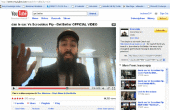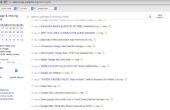Stap 4: Getting en het invoeren van de gegevens van de luchthaven


Google Earth (versie 4.2.0198.2451 (bèta)) de coördinaatwaarden bevinden zich in het onderste gedeelte van de linkerhand van het scherm in de gegevensbalk gebruikt, heb ik geen de nieuwste versie, dus ik kan niet zeggen waar de gegevens zich bevindt. De informatie wordt gepresenteerd op het scherm is in de standaardindeling voor lengte- en breedtegraad met graden, minuten en seconden. Het probleem met dit is dat de lijst van array een decimaal versie van de gegevens gebruikt. Graden, minuten, seconden, omzetten in decimale waarden is gemakkelijk, en hoeft niet elke math van uw kant.
Eerst selecteert u een enkele regel met gegevens uit de array takeoff_location [] , moet vangen alle tekst en interpunctie, drukt u op < Ctrl-c > kopiëren en plaatst u de cursor aan het einde van de regel die u zojuist hebt gekopieerd en zonder iets te selecteren drukt u op < enter > vervolgens < Ctrl-v > bij langs een nieuwe lijn. Dit maakt het eenvoudiger uw gegevens met behulp van de kopie als sjabloon toe te voegen. Plus als je deed iets verkeerd, de simulator zal alleen zet je ergens anders; Als de lijst leeg is, wanneer u de simulator lanceert, messed u up over uw invoer van gegevens.
We eerst naar de site die we gaan gebruiken om te doen de conversies voor onze coördinaten naar een decimale vorm. Ga naar http://www.fcc.gov/mb/audio/bickel/DDDMMSS-decimal.html. U ziet een zalm gekleurde vak met het label "graden minuten seconden naar decimale graden"
Zet nu in Google Earth een plaatsmarkering waar u wilt starten, klik met de rechtermuisknop op de push-pins en selecteer Eigenschappen. Nu kopieer de lengte- en breedtegraad en plak ze in hun corresponderende velden in de conversie website.
Voer elk van de coördinaatwaarden in hun overeenkomstige vakken voor de lengte- en breedtegraad en klik op "Converteren naar decimaal" Neem de resultaten en voer elk van deze waarden op de locatie voor de bijbehorende waarden op de nieuwe locatie van de luchthaven.
Uw nieuwe luchthaven posten kunnen worden toegevoegd aan de onderkant van de lijst of toegevoegd tussen andere luchthavens, maar ik houd niet van om te verduisteren van mijn wijzigingen door het mengen van hen. De lijst opslaan in en start Google Earth. Het is belangrijk dat u Google Earth start nadat u het bestand hebt gewijzigd, omdat de ".ini" bestand wordt gelezen bij de lancering van het programma.
De lijst van luchthavens moet nu bevatten van uw nieuwe site, selecteer je luchthaven en klik op "Start vlucht." Als uw luchthaven niet toelijken doet voor werkzaamheden en Google Earth u naar de andere kant van de wereld brengt, zou kunnen dan u hebben gemist een minteken (–) op uw coördinaat positie.
De reden daarvoor zou duidelijk moeten zijn voor sommige; De aarde is verdeeld in twee helften voor elk van de coördinaten paren, Oost en West voor de lengtegraad en Noord en Zuid voor de Latitude. Als uw luchthaven in het zuidelijk halfrond ligt, de decimale waarde voor Latitude moeten een teken (-) aan de voorzijde van de waarde zoals -34.553889. Als uw lengtegraad in het westen met betrekking tot nul lengte ligt moet dan de waarde worden ondertekend. Het teken toevoegen en u moet juiste worden geplaatst waar u verwacht.
Hier is een voorbeeld, en de werkelijke plaats ik mijn hack voor het eerst getest. Ik wilde verkennen van mijn oude stampen gronden inwoners en een oppervlakte van dit land, dat een prachtige plek om te wonen is als u houdt van het buitenleven; Redding Californië. De enorme, massale internationale luchthaven ligt ten oosten van de stad en ten oosten van Enterprise, een voorstad van Redding.
De coordiantes voor de start-en landingsbaan op Redding International Airport waren een breedte van 40 graden 30' 5.0394" en een lengte van 122 graden 17' 41.028". Merk op dat het lezen van de lengtegraad is een waarde zonder voorteken maar Redding is duidelijk in het westen, blijkbaar Google Earth geeft deze waarden als absolute dus er is geen teken op de coördinaten in Google Earth. Het teken kan worden toegevoegd als u stempel de waarde in de matrix of de conversie calculator voor het berekenen, wijzigen het teken toegevoegd of afgetrokken van 180 graden of naar de waarde.
Ik heb bedacht een luchthavencode die geschikt deze massale hub voor internationale reizen, en gaf de luchthaven het label verdient. Het nummer op het einde van de startbaan lezen "34", ik kwam de waarde van 340 te vertegenwoordigen van de waarde op het kompas. 340 graden niet deed line-up van het vliegtuig rechtstreeks met de start-en landingsbaan (wie weet misschien vanwege declinatie) dus ik heb toegevoegd sommige graden draaien van het vliegtuig naar het noorden. 360,00 rijtje het vliegtuig op de startbaan en ik was gelukkig.
Hier is de laatste vermelding voor Redding International Airport:
'RIAP' 'Redding internationaal' ' 34' 40.5014-122.294731 360,00
Sla het bestand op en start Google Earth. Zodra Google Earth heeft geïnitialiseerd pers < Ctrl-alt-a > om de vluchtsimulator. Een aanvrager zal openen, selecteer een vliegtuig de luchthaven selecteren in de lijst en druk op Start vlucht. U zal worden geplaatst op de baan naar het noorden. < Pg-up > zal het verhogen van het gaspedaal, < Pg-down > vermindert het gaspedaal. < Ctrl-h > gebruikt om een lijst van de belangrijkste opdrachten voor het vliegen van het vliegtuig.